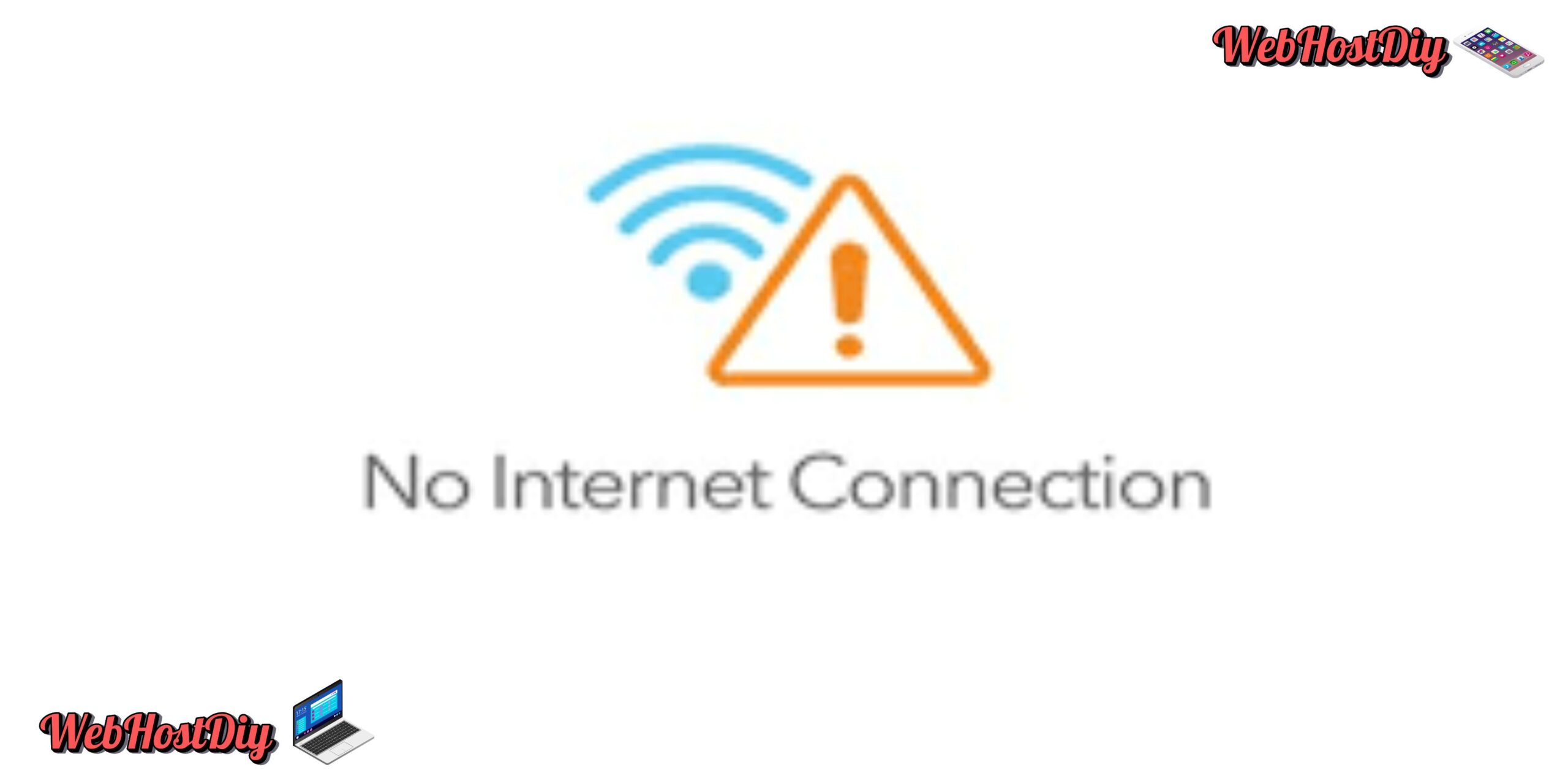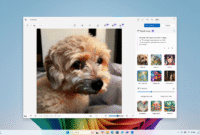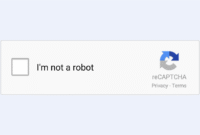Webhostdiy.com – Masalah WiFi dengan tanda seru di perangkat Android hingga laptop sering bikin kesal, apalagi saat kita butuh koneksi cepat untuk bekerja atau streaming. Daripada frustasi, yuk cari tahu penyebab dan solusinya! Simak penjelasan lengkap berikut ini.
Penyebab WiFi Tanda Seru di Android & Laptop
Ketika internet bermasalah, biasanya muncul tanda seru (!) di ikon WiFi—baik di HP, tablet, maupun laptop. Akibatnya, kita jadi sulit buka aplikasi atau website yang butuh koneksi stabil. Sebelum memperbaiki, kenali dulu beberapa penyebab utamanya:
Baca juga Penyebab Dan Cara Atasi Samsung Account Tidak Bisa Masuk!
1. Koneksi Internet Lemot
Tanda seru sering muncul karena koneksi WiFi yang lambat. Biasanya, ini terjadi karena bandwidth jaringan terlalu kecil, sementara perangkat yang terhubung terlalu banyak. Misalnya, ada yang sedang download file besar atau streaming video HD.
Solusinya? Cek jumlah perangkat yang terhubung ke jaringan WiFi kamu. Kalau ada yang mencurigakan, segera blokir! Selain itu, coba batasi penggunaan internet berat di jam sibuk. Jika masalah tetap ada, mungkin penyebabnya dari provider internetmu. Hubungi ISP (Internet Service Provider) untuk memastikan apakah ada gangguan di jaringan mereka.
2. Pengaturan Jaringan yang Salah
Tanda seru di WiFi juga bisa muncul karena pengaturan jaringan di perangkatmu tidak tepat. Setelan IP, DNS, atau proxy yang salah bisa bikin internet tidak bisa dipakai. Beberapa jaringan WiFi (seperti di kantor atau kampus) bahkan punya pengaturan khusus yang membatasi akses.
Selain itu, penggunaan Private DNS (seperti DNS.adguard) untuk memblokir iklan kadang bikin koneksi error. Coba matikan fitur ini sementara untuk mengecek apakah WiFi kembali normal. Jangan lupa juga pastikan password WiFi yang dimasukkan benar. Kalau masih bermasalah, reset pengaturan jaringan di HP atau laptopmu.
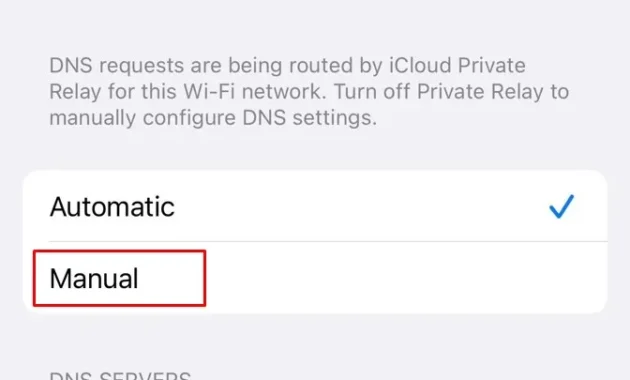
3. Driver atau Komponen WiFi Rusak
Kalau tanda seru tetap muncul setelah mencoba solusi di atas, bisa jadi driver WiFi di laptop bermasalah atau komponen WiFi di HP rusak. Untuk laptop, update atau instal ulang driver WiFi lewat Device Manager. Kalau di HP Android, coba restart atau lakukan factory reset (backup data dulu!).
Kalau masalahnya ada di hardware (misalnya, chip WiFi rusak), sebaiknya bawa perangkat ke service center terdekat. Jangan coba-coba bongkar sendiri kalau nggak ahli!
4. Router Tidak Terhubung ke Internet
Tanda seru di WiFi bisa muncul karena router sudah terhubung ke perangkat, tapi tidak ada akses internet. Ini biasanya terjadi kalau:
- Kabel LAN/FO longgar atau putus
- Ada gangguan dari ISP
- Kuota internet habis (untuk WiFi rumah berbasis quota)
- Router perlu di-restart

Cara mengatasinya:
- Cek lampu indikator router. Kalau lampu internet merah atau mati, berarti ada masalah koneksi.
- Restart router dengan mencabut adaptor listrik selama 10 detik, lalu nyalakan lagi.
- Pastikan kabel LAN atau fiber optik terpasang dengan benar.
- Hubungi ISP kalau gangguan berlanjut.
Masalah WiFi tanda seru memang mengganggu, tapi bisa diatasi dengan beberapa langkah sederhana. Mulai dari cek koneksi, reset jaringan, hingga restart router. Kalau masalah masih ada, jangan ragu kontak provider internet atau bawa perangkat ke tukang servis terpercaya.
Dengan tips di atas, kamu bisa menikmati internet lancar tanpa hambatan lagi. Semoga membantu! 🚀